Waze, die beliebte soziale Navigations-App, hat die Herzen von Millionen Autofahrern weltweit erobert. Trotz seiner Beliebtheit und Nützlichkeit stoßen viele Benutzer auf Probleme, die ihr Fahrerlebnis zu Kopfschmerzen machen können.
Hier helfen wir Ihnen bei der Lösung der häufigsten Waze-Probleme und stellen sicher, dass Sie diese unverzichtbare App auf Ihren Roadtrips optimal nutzen.
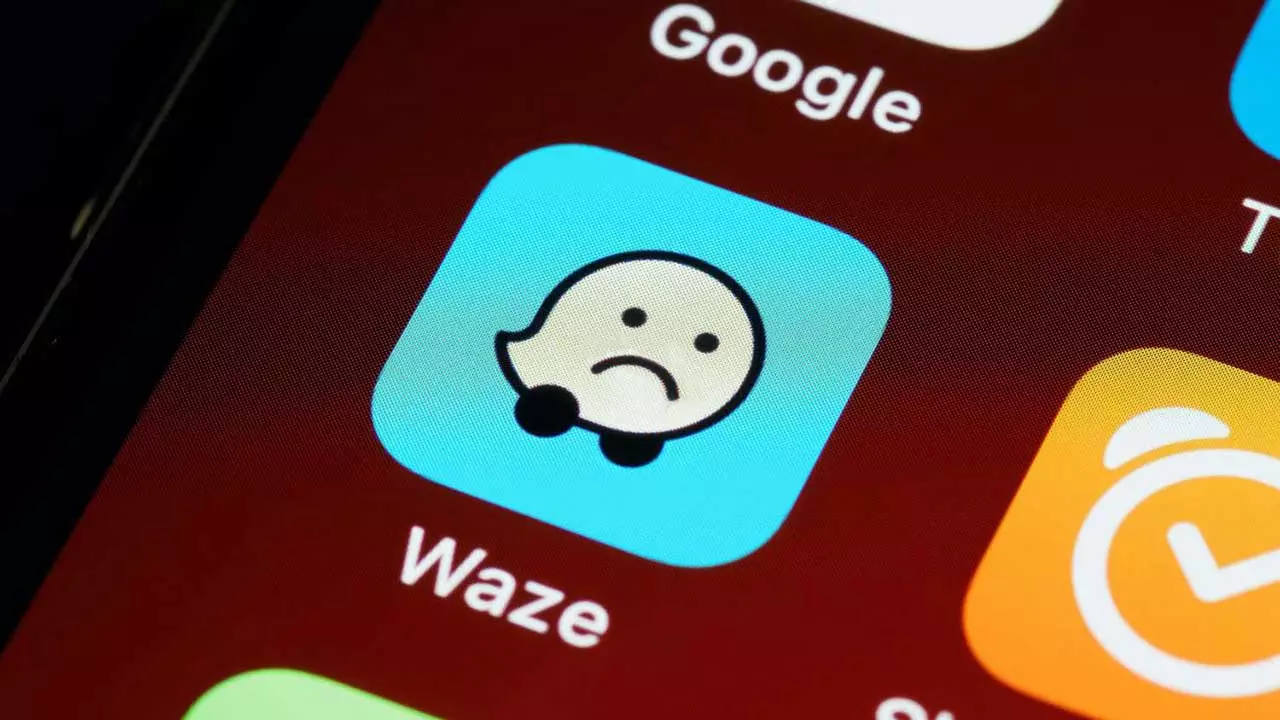
1. Waze startet nicht
Problem: Beim Öffnen der App wird ein leerer Bildschirm oder eine Fehlermeldung angezeigt.
Solutions:
- Starten Sie Ihr Gerät neu: Manchmal kann ein einfacher Neustart das Problem beheben.
- Prüfe deine Internetverbindung: Stellen Sie sicher, dass Sie über eine stabile Internetverbindung verfügen.
- Aktualisiere die App: Stellen Sie sicher, dass Sie die neueste Version von Waze installiert haben. Updates beheben häufig Fehler und verbessern die Leistung.
- Installieren Sie die App neu: Wenn das Problem weiterhin besteht, deinstallieren Sie Waze über Google Play oder den App Store und installieren Sie es erneut.
2. Waze stellt keine Verbindung zum Auto her
Problem: Waze stellt über CarPlay keine Verbindung zu Ihrem Auto her Android Auto.
Solutions:
- Kompatibilitätsprüfung: Stellen Sie sicher, dass Ihr Gerät und Ihr Auto mit CarPlay oder Android Auto kompatibel sind.
- Software aktualisieren: Halten Sie sowohl die Software Ihres Telefons als auch Ihres Autos auf dem neuesten Stand.
- Geräte neu starten: Starten Sie sowohl Ihr Smartphone als auch Ihr Autosystem neu.
- Überprüfen Sie die Bluetooth-Einstellungen: Stellen Sie sicher, dass Bluetooth auf Ihrem Smartphone aktiviert ist und von Ihrem Auto erkannt werden kann.
3. Waze erkennt keine Radarkameras
Problem: Waze warnt Sie nicht vor Radarkameras.
Solutions:
- Standortdienste aktivieren: Waze benötigt Ihren Standort, um Radarkameras anzuzeigen. Stellen Sie sicher, dass Ortungsdienste aktiviert sind.
- Radarkamerawarnungen aktivieren: Gehen Sie in der Waze-App zu Einstellungen > Navigation > Warnungen und aktivieren Sie die Option „Radarkamera“.
- Radarkamera-Datenbank aktualisieren: Waze verlässt sich bei seiner Radarkamera-Datenbank auf Benutzereingaben. Melden Sie fehlende Kameras, um die Datenbank auf dem neuesten Stand zu halten.
4. Waze wird plötzlich geschlossen
Problem: Waze wird unerwartet geschlossen.
Solutions:
- Starten Sie Ihr Gerät neu: Ein einfacher Neustart kann das Problem beheben.
- Hintergrund-Apps schließen: Einige im Hintergrund ausgeführte Apps können Waze beeinträchtigen.
- Speicherplatz freigeben: Wenn auf Ihrem Gerät nicht mehr genügend Speicherplatz vorhanden ist, kann es zu Fehlfunktionen von Waze kommen. Schaffen Sie etwas Platz, um einen reibungslosen Betrieb zu gewährleisten.
- Installieren Sie die App neu: Wenn das Problem weiterhin besteht, deinstallieren Sie Waze und installieren Sie es erneut.
5. Andere häufige Waze-Probleme
Problem: Lautstärke der Ansagestimme zu niedrig oder zu hoch
Lösung:
- Lautstärke anpassen: Gehen Sie zu den App-Einstellungen und passen Sie die Lautstärke der Ansage nach Ihren Wünschen an.
Problem: Die von Waze vorgeschlagene Route ist nicht die beste
Lösung:
- Entdecken Sie Alternativen: Waze verwendet Verkehrsdaten in Echtzeit, die möglicherweise nicht immer genau sind. Verwenden Sie die Option „Alternativen erkunden“, um andere mögliche Routen anzuzeigen und die beste auszuwählen.
Problem: Waze verbraucht zu viel Batterie
Solutions:
- Nicht genutzte Funktionen deaktivieren: Deaktivieren Sie Funktionen wie Sprachsuche oder 3D-Karten, um den Batterieverbrauch zu senken.
- Hintergrundaktivität begrenzen: Stellen Sie sicher, dass Waze nicht im Hintergrund läuft, wenn es nicht verwendet wird.
Zusammenfassung
Waze ist ein leistungsstarkes Tool für Fahrer, aber wie bei jeder App kann es zu Problemen kommen. Indem Sie die bereitgestellten Lösungen befolgen, können Sie häufig auftretende Probleme beheben und Ihr Waze-Erlebnis verbessern. Egal, ob Sie die App starten, eine Verbindung zu Ihrem Auto herstellen, Radarkameras erkennen oder den Batterieverbrauch verwalten – diese Tipps helfen Ihnen, reibungslos zu navigieren und alle Vorteile von Waze zu nutzen.
